KuCoin में साइन इन कैसे करें

KuCoin में साइन इन कैसे करें
ईमेल का उपयोग करके KuCoin में साइन इन कैसे करें
मैं आपको दिखाऊंगा कि KuCoin में कैसे लॉगिन करें और कुछ सरल चरणों में ट्रेडिंग कैसे शुरू करें।चरण 1: KuCoin खाते के लिए पंजीकरण करें
शुरू करने के लिए, आप KuCoin में लॉग इन कर सकते हैं, आपको एक निःशुल्क खाते के लिए पंजीकरण करना होगा। आप KuCoin की वेबसाइट पर जाकर " साइन अप " पर क्लिक करके ऐसा कर सकते हैं ।
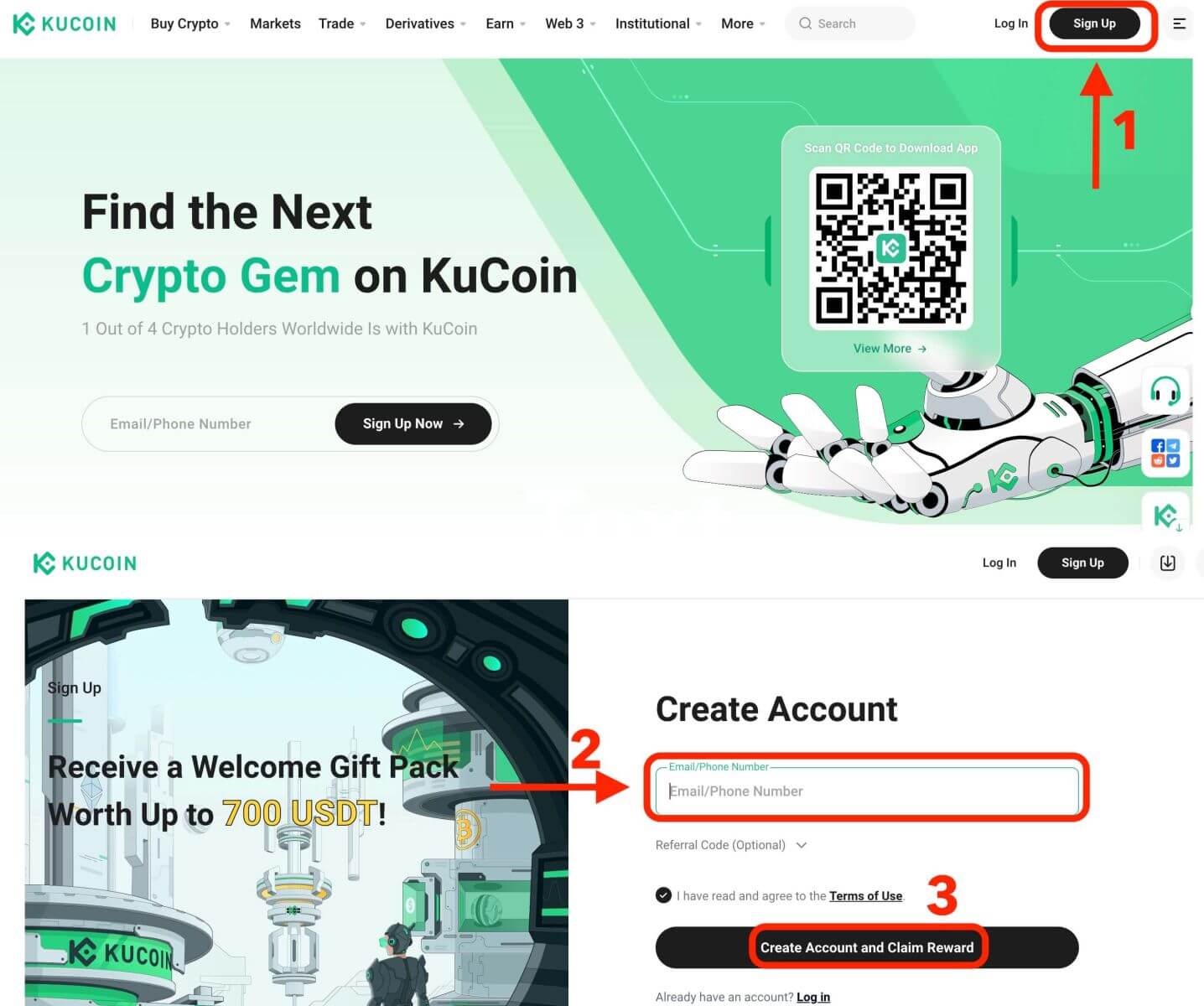
चरण 2: अपने खाते में लॉगिन करें
एक बार जब आप एक खाते के लिए पंजीकृत हो जाते हैं, तो आप "लॉग इन" बटन पर क्लिक करके KuCoin में लॉगिन कर सकते हैं। यह आमतौर पर वेबपेज के ऊपरी दाएं कोने में स्थित होता है।
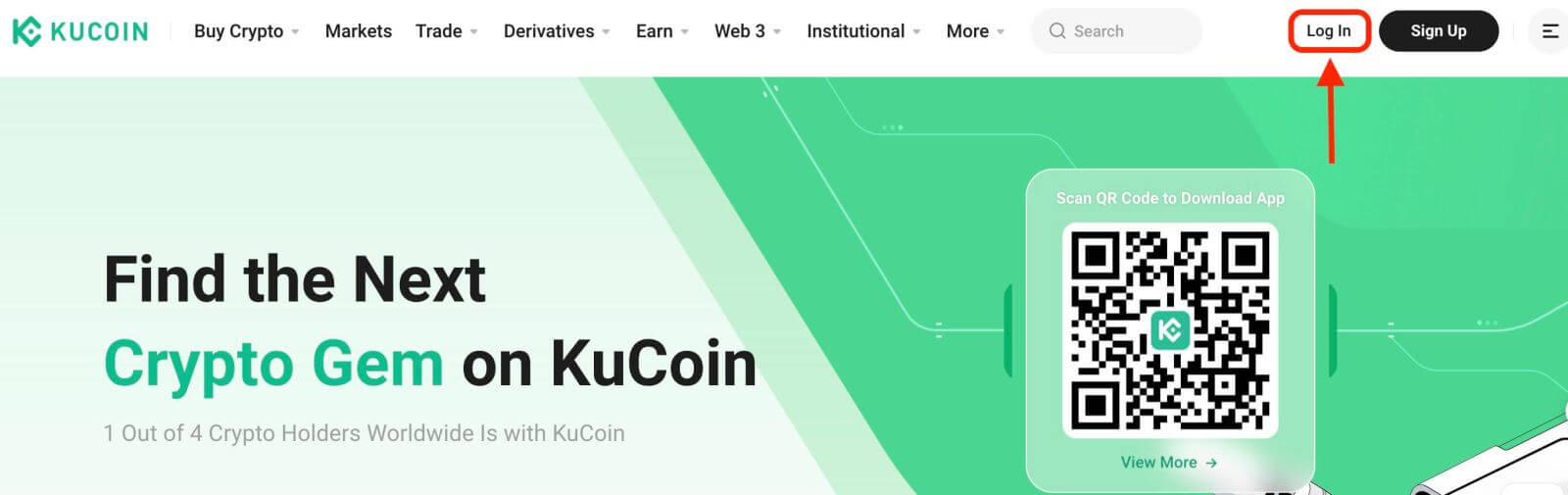
एक लॉगिन फॉर्म दिखाई देगा. आपको अपना लॉगिन क्रेडेंशियल दर्ज करने के लिए कहा जाएगा, जिसमें आपका पंजीकृत ईमेल पता और पासवर्ड शामिल है। सुनिश्चित करें कि आप यह जानकारी सटीक रूप से दर्ज करें।
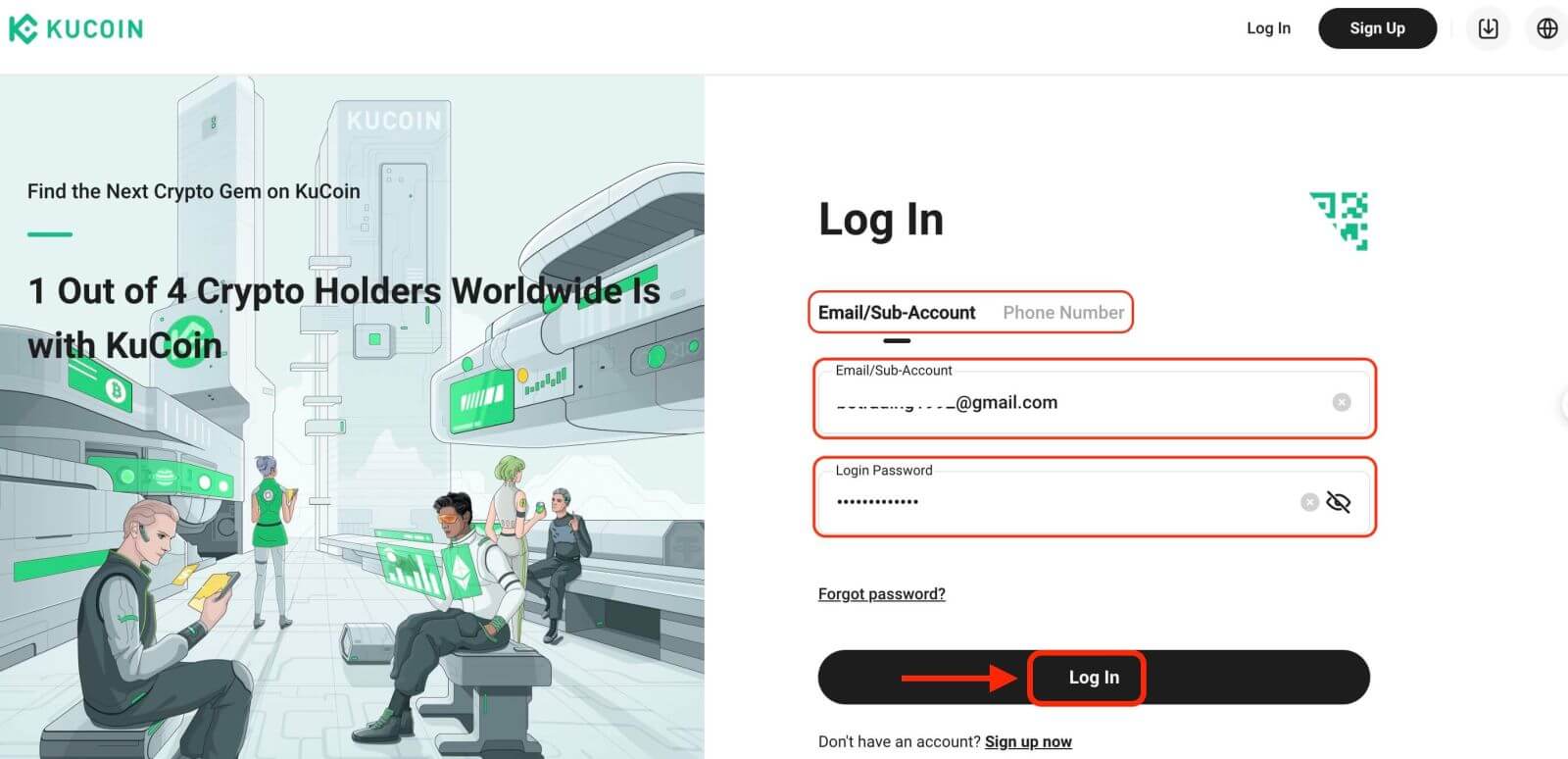
चरण 3: पहेली को पूरा करें और अंकीय ईमेल सत्यापन कोड दर्ज करें
एक अतिरिक्त सुरक्षा उपाय के रूप में, आपको एक पहेली चुनौती को पूरा करने की आवश्यकता हो सकती है। यह पुष्टि करने के लिए है कि आप एक मानव उपयोगकर्ता हैं न कि बॉट। पहेली को पूरा करने के लिए ऑन-स्क्रीन निर्देशों का पालन करें।
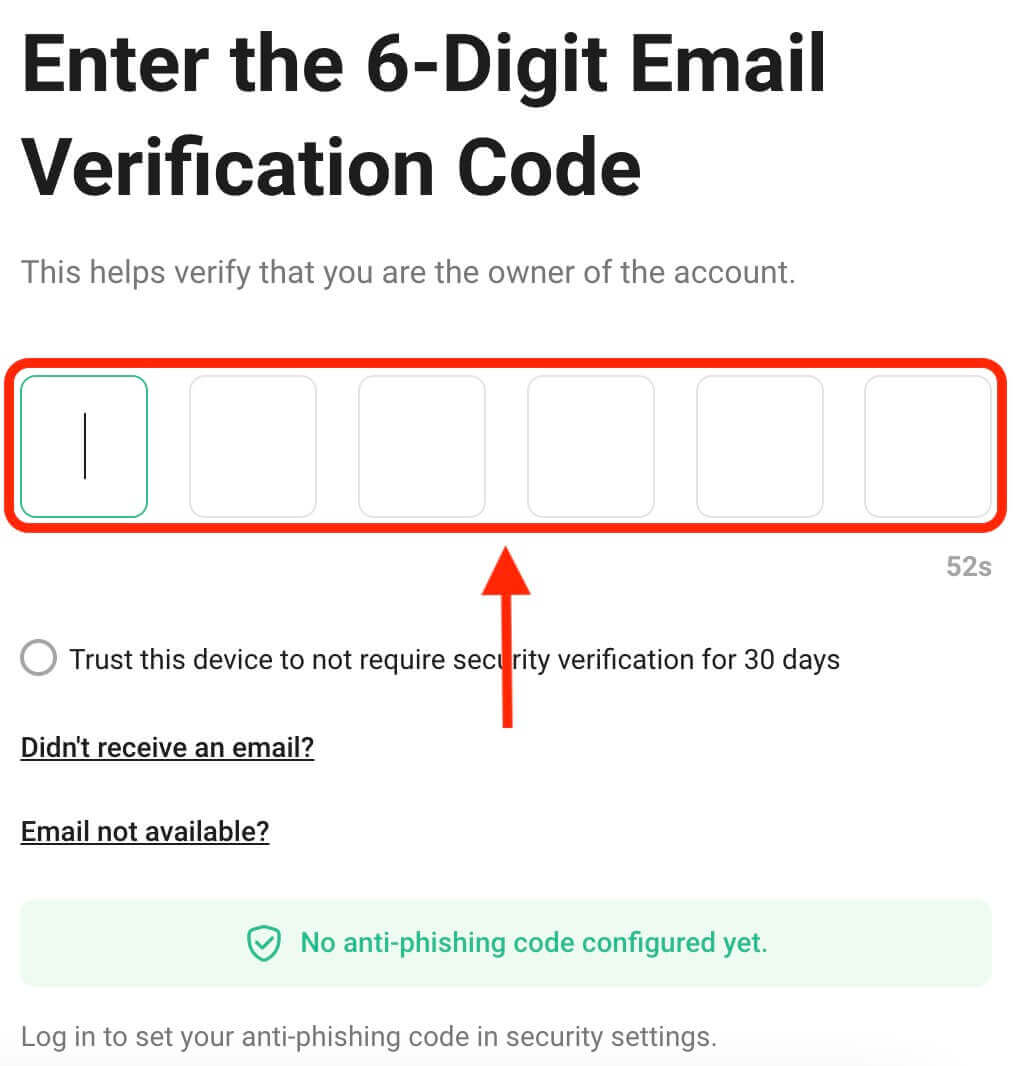
चरण 4: ट्रेडिंग शुरू करें
बधाई हो! आपने अपने KuCoin खाते से KuCoin में सफलतापूर्वक लॉग इन कर लिया है और आप विभिन्न सुविधाओं और टूल के साथ अपना डैशबोर्ड देखेंगे।
इतना ही! आपने ईमेल का उपयोग करके KuCoin में सफलतापूर्वक लॉग इन किया है और वित्तीय बाजारों पर व्यापार करना शुरू कर दिया है।
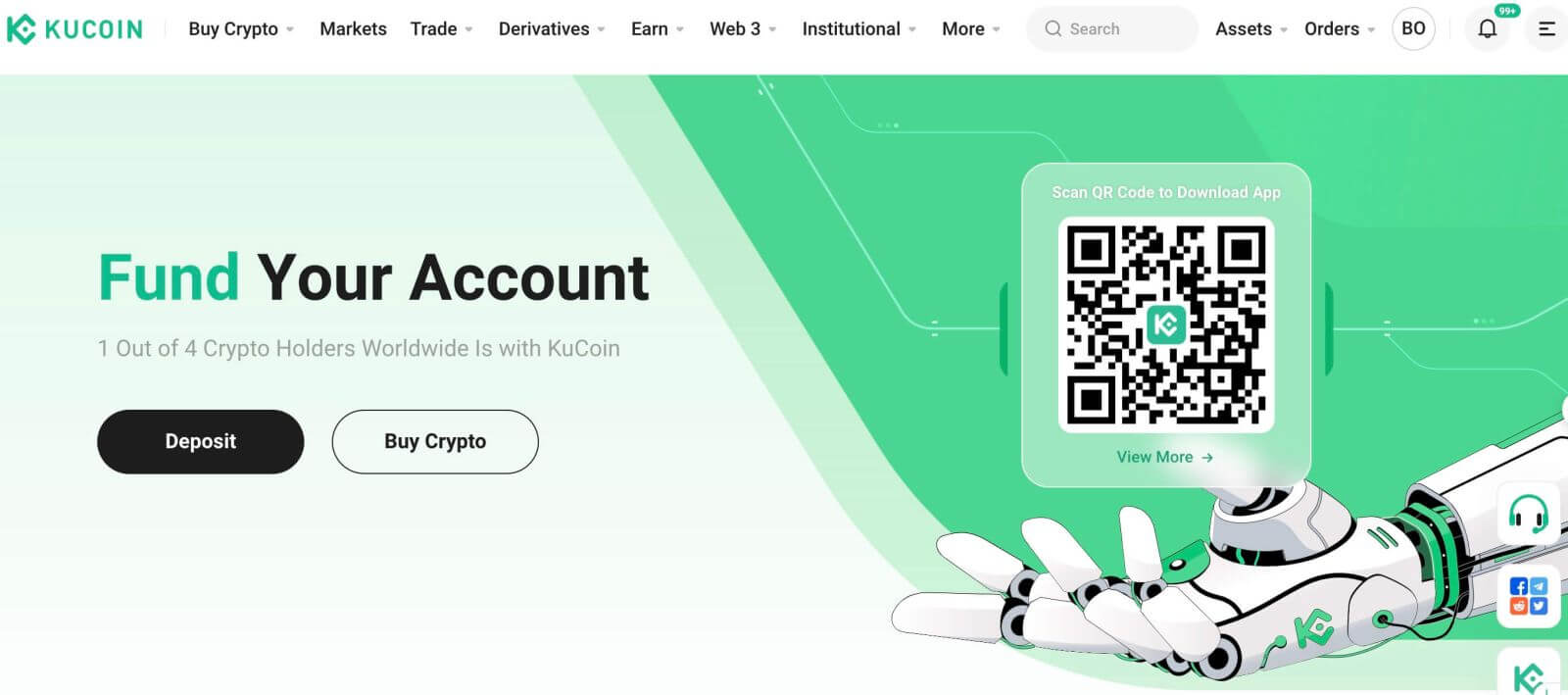
फ़ोन नंबर का उपयोग करके KuCoin में साइन इन कैसे करें
1. वेबसाइट के ऊपरी दाएं कोने पर "लॉग इन" पर क्लिक करें।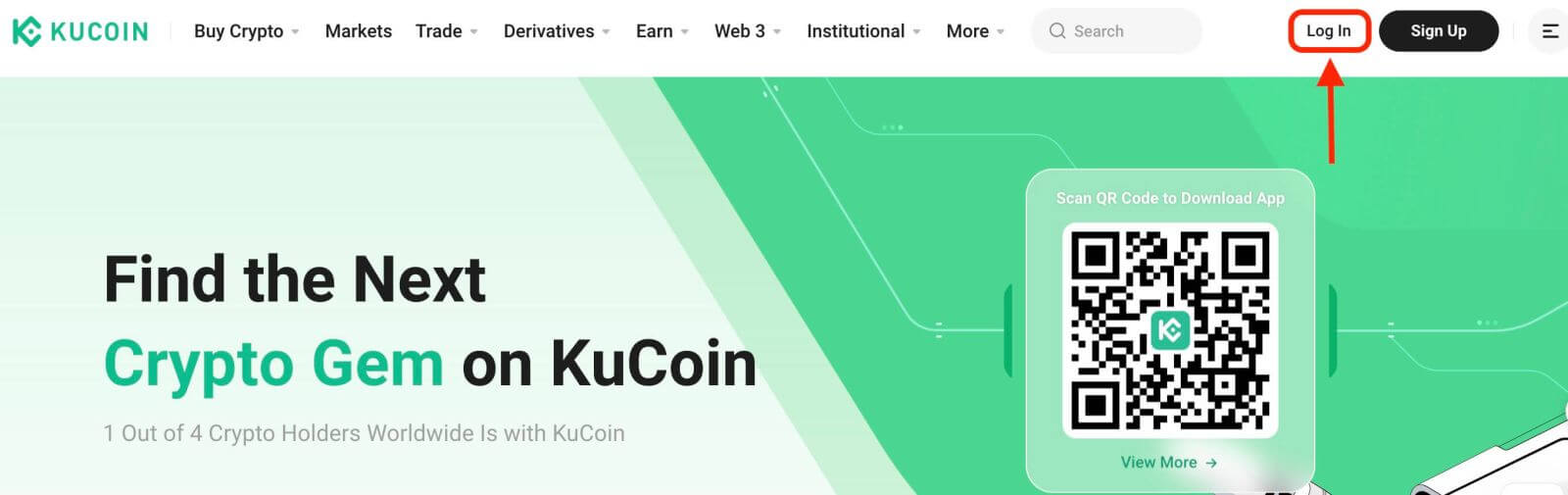
2. आपको अपना फ़ोन नंबर और पासवर्ड दर्ज करना होगा जो आपने पंजीकरण के दौरान उपयोग किया था।
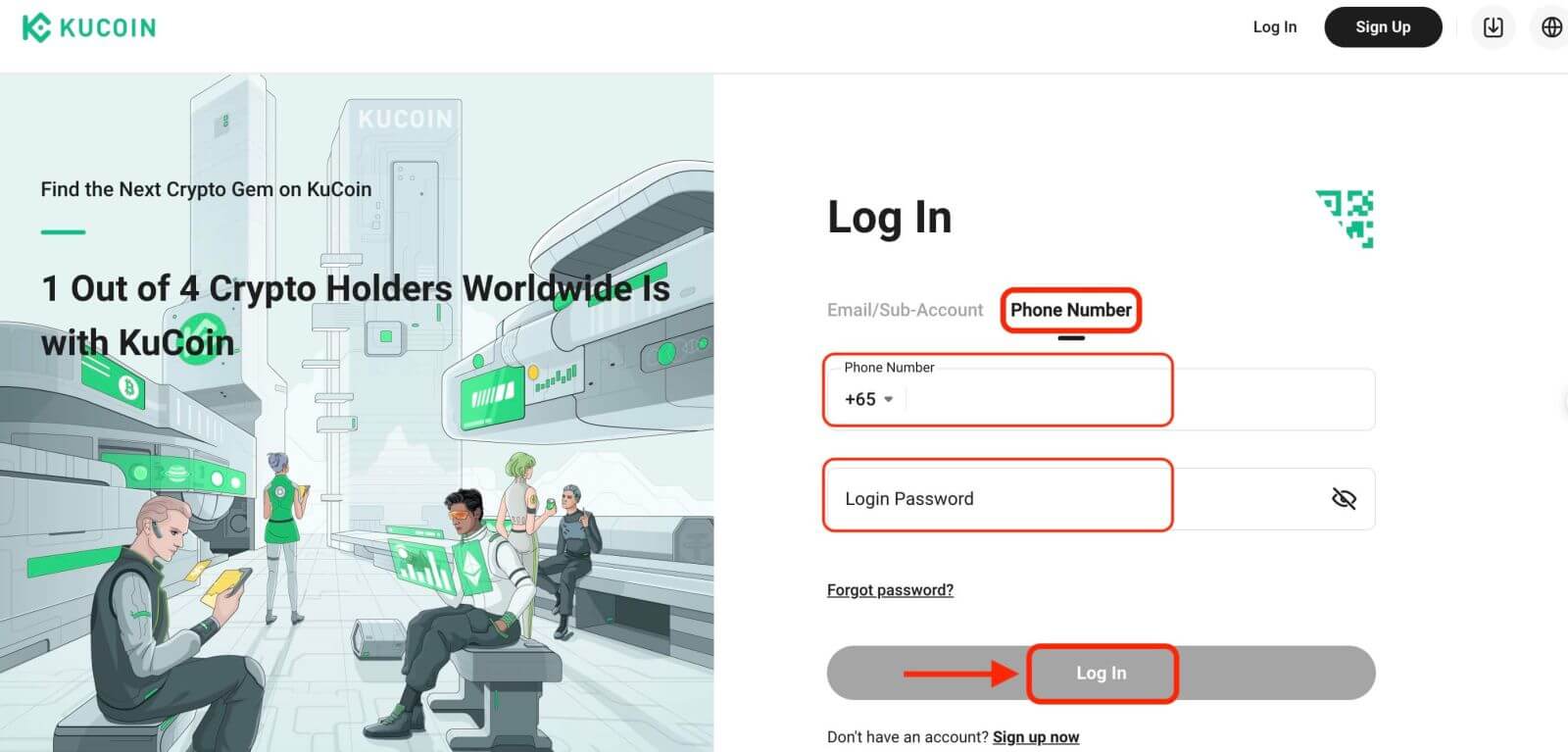
बधाई हो! आपने KuCoin में सफलतापूर्वक लॉग इन कर लिया है और आप विभिन्न सुविधाओं और टूल के साथ अपना डैशबोर्ड देखेंगे।
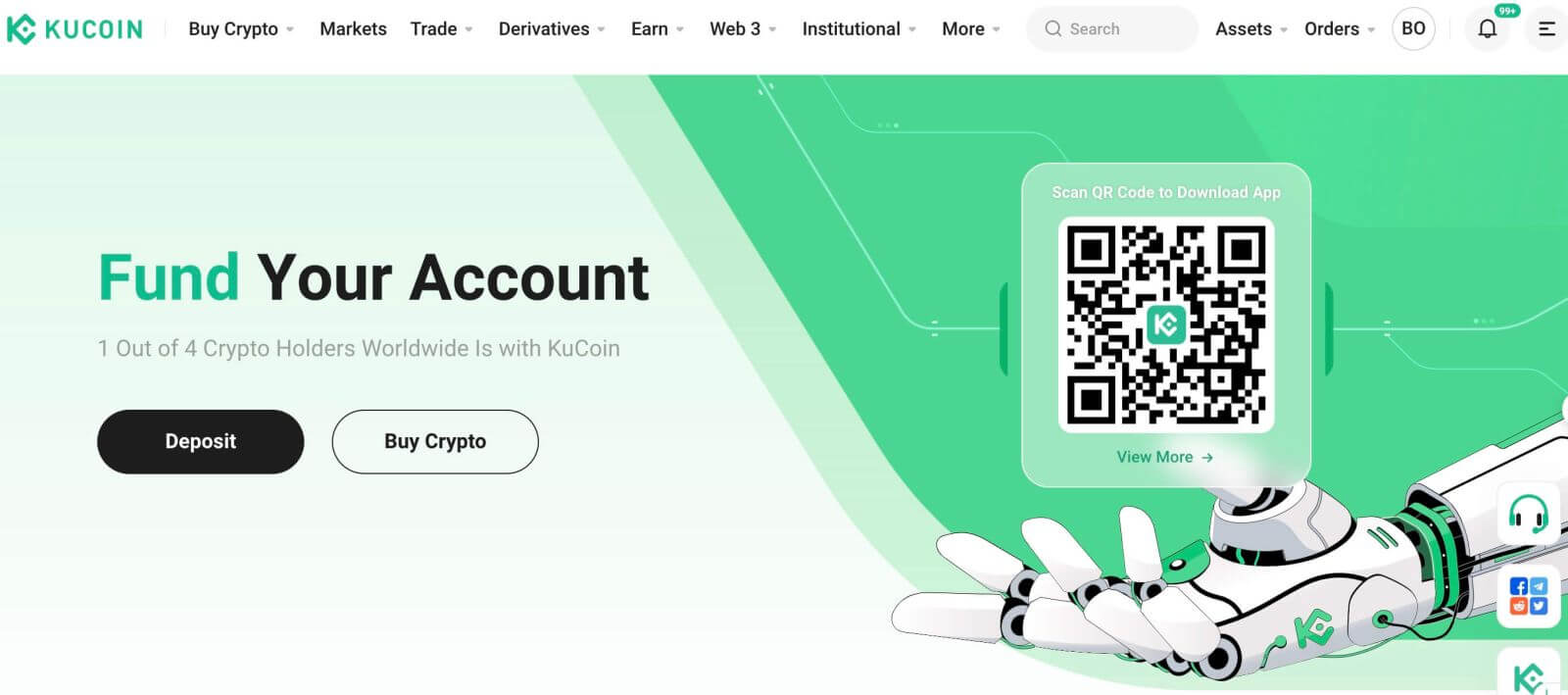
इतना ही! आपने अपने फ़ोन नंबर का उपयोग करके KuCoin में सफलतापूर्वक लॉग इन किया है और वित्तीय बाज़ारों पर व्यापार करना शुरू कर दिया है।
KuCoin ऐप में साइन इन कैसे करें
KuCoin एक मोबाइल ऐप भी प्रदान करता है जो आपको चलते-फिरते अपने खाते तक पहुंचने और व्यापार करने की अनुमति देता है। KuCoin ऐप कई प्रमुख विशेषताएं प्रदान करता है जो इसे व्यापारियों के बीच लोकप्रिय बनाती हैं। 1. Google Play Store या App Storeसे KuCoin ऐप मुफ्त में डाउनलोड करें और इसे अपने डिवाइस पर इंस्टॉल करें। 2. KuCoin ऐप डाउनलोड करने के बाद ऐप को ओपन करें। 3. फिर, [लॉग इन] पर टैप करें। 4. अपने चयन के आधार पर अपना मोबाइल नंबर या ईमेल पता दर्ज करें। फिर अपना अकाउंट पासवर्ड डालें. 5. बस इतना ही! आपने KuCoin ऐप में सफलतापूर्वक लॉग इन कर लिया है।
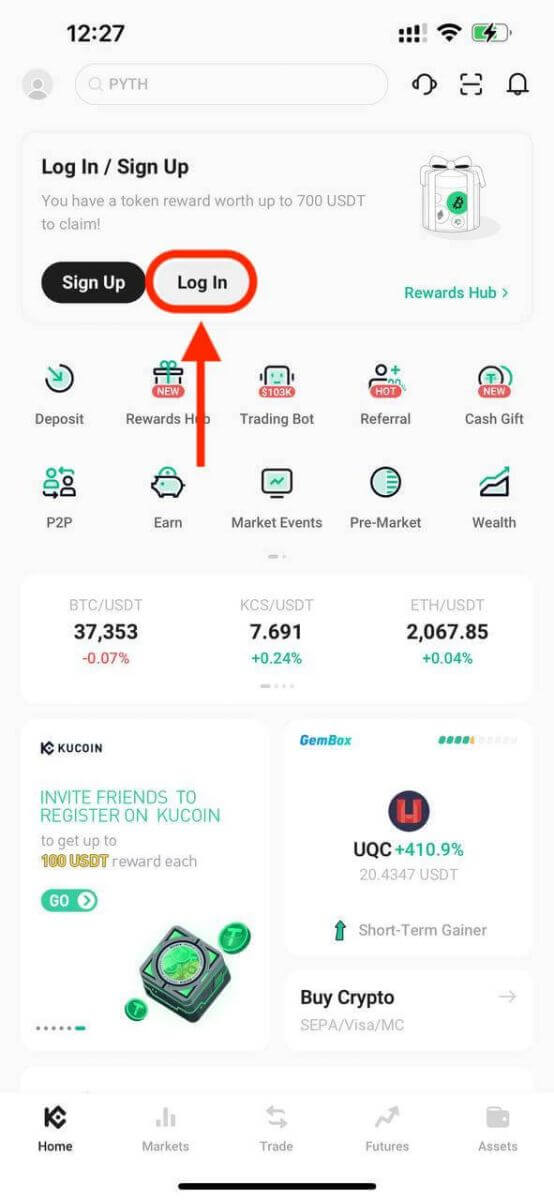
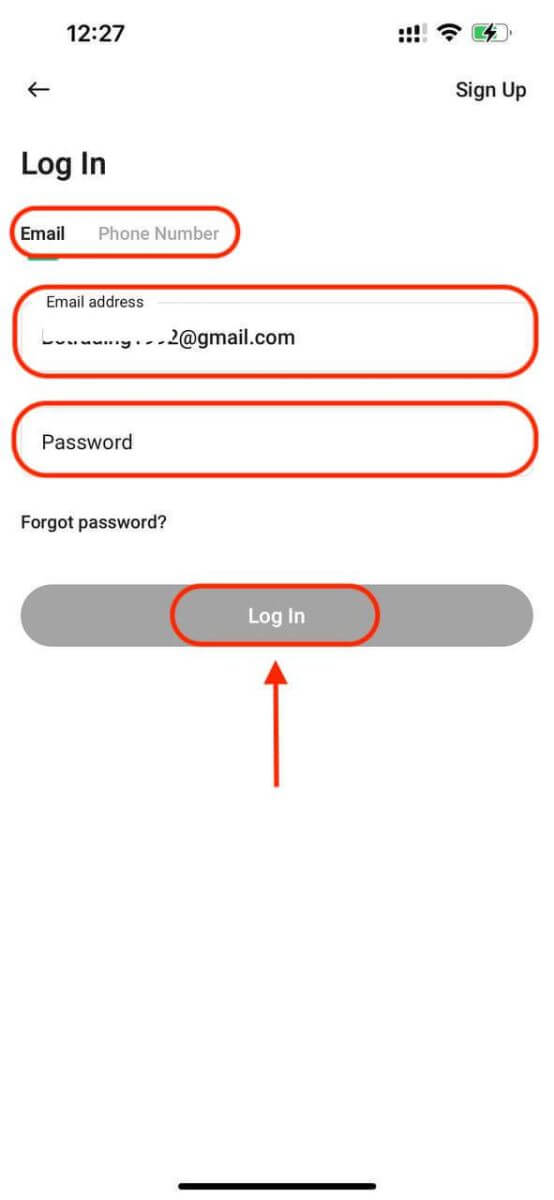
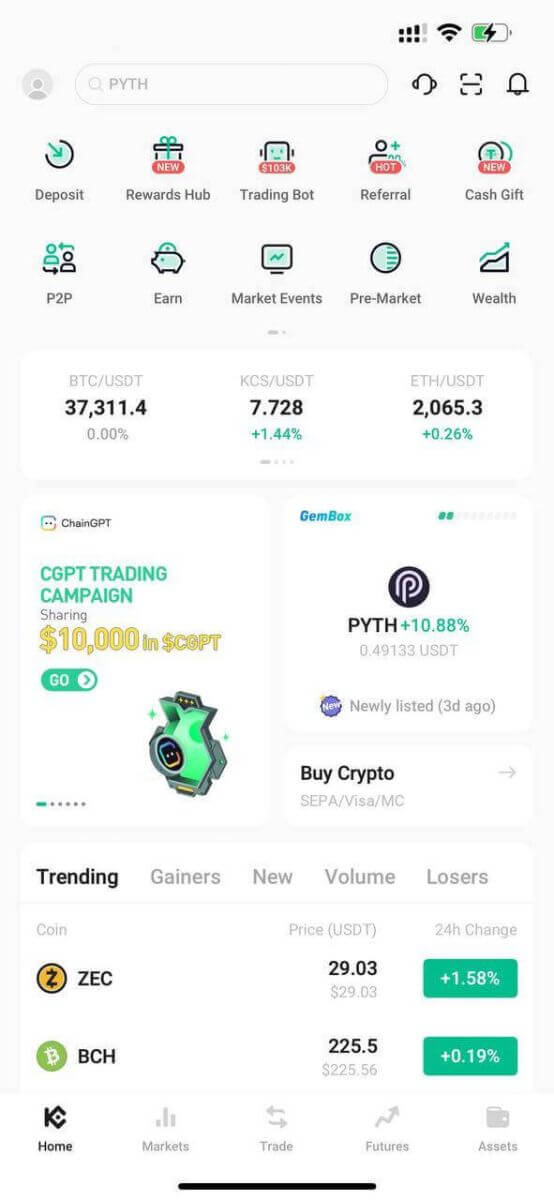
KuCoin पर दो-कारक प्रमाणीकरण (2FA) साइन इन करें
KuCoin सुरक्षा को सर्वोच्च प्राथमिकता देता है। Google प्रमाणक का उपयोग करके, यह आपके खाते की सुरक्षा और संभावित संपत्ति की चोरी को रोकने के लिए एक अतिरिक्त सुरक्षा परत जोड़ता है। यह आलेख सामान्य प्रश्नों के समाधान के साथ-साथ Google 2-चरणीय सत्यापन (2FA) को बाइंडिंग और अनबाइंडिंग पर एक मार्गदर्शिका प्रदान करता है।
Google 2FA का उपयोग क्यों करें
जब आप एक नया KuCoin खाता बनाते हैं, तो सुरक्षा के लिए पासवर्ड सेट करना आवश्यक होता है, लेकिन केवल पासवर्ड पर निर्भर रहने से कमजोरियाँ रह जाती हैं। Google प्रमाणक को बाध्य करके अपने खाते की सुरक्षा बढ़ाने की अत्यधिक अनुशंसा की जाती है। यह एक अतिरिक्त सुरक्षा जोड़ता है, जो आपके पासवर्ड से छेड़छाड़ होने पर भी अनधिकृत लॉगिन को रोकता है।
Google प्रमाणक, Google का एक ऐप, समय-आधारित वन-टाइम पासवर्ड के माध्यम से दो-चरणीय सत्यापन लागू करता है। यह 6-अंकीय डायनामिक कोड उत्पन्न करता है जो हर 30 सेकंड में ताज़ा होता है, प्रत्येक कोड केवल एक बार उपयोग करने योग्य होता है। एक बार लिंक हो जाने पर, आपको लॉगिन, निकासी, एपीआई निर्माण और अन्य गतिविधियों के लिए इस डायनामिक कोड की आवश्यकता होगी।
Google 2FA को कैसे बाइंड करें
Google Authenticator ऐप को Google Play Store और Apple App Store से डाउनलोड किया जा सकता है। स्टोर पर जाएं और इसे ढूंढने और डाउनलोड करने के लिए Google Authenticator खोजें।
यदि आपके पास पहले से ही ऐप है, तो आइए देखें कि इसे अपने KuCoin खाते से कैसे जोड़ा जाए।
चरण 1: अपने KuCoin खाते में लॉग इन करें। ऊपरी दाएं कोने पर अवतार पर क्लिक करें और ड्रॉप-डाउन मेनू में खाता सुरक्षा चुनें। 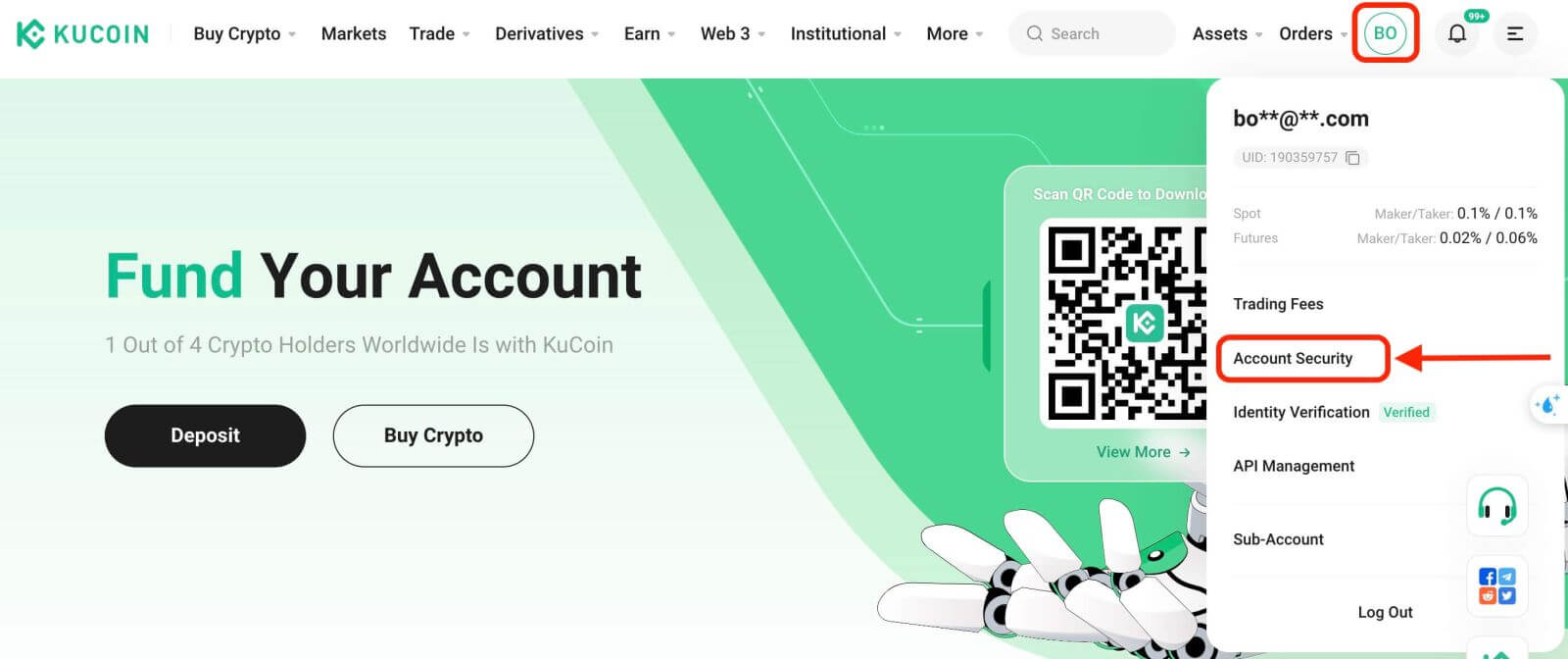
चरण 2: सुरक्षा सेटिंग्स ढूंढें, और Google सत्यापन के "बाइंड" पर क्लिक करें। 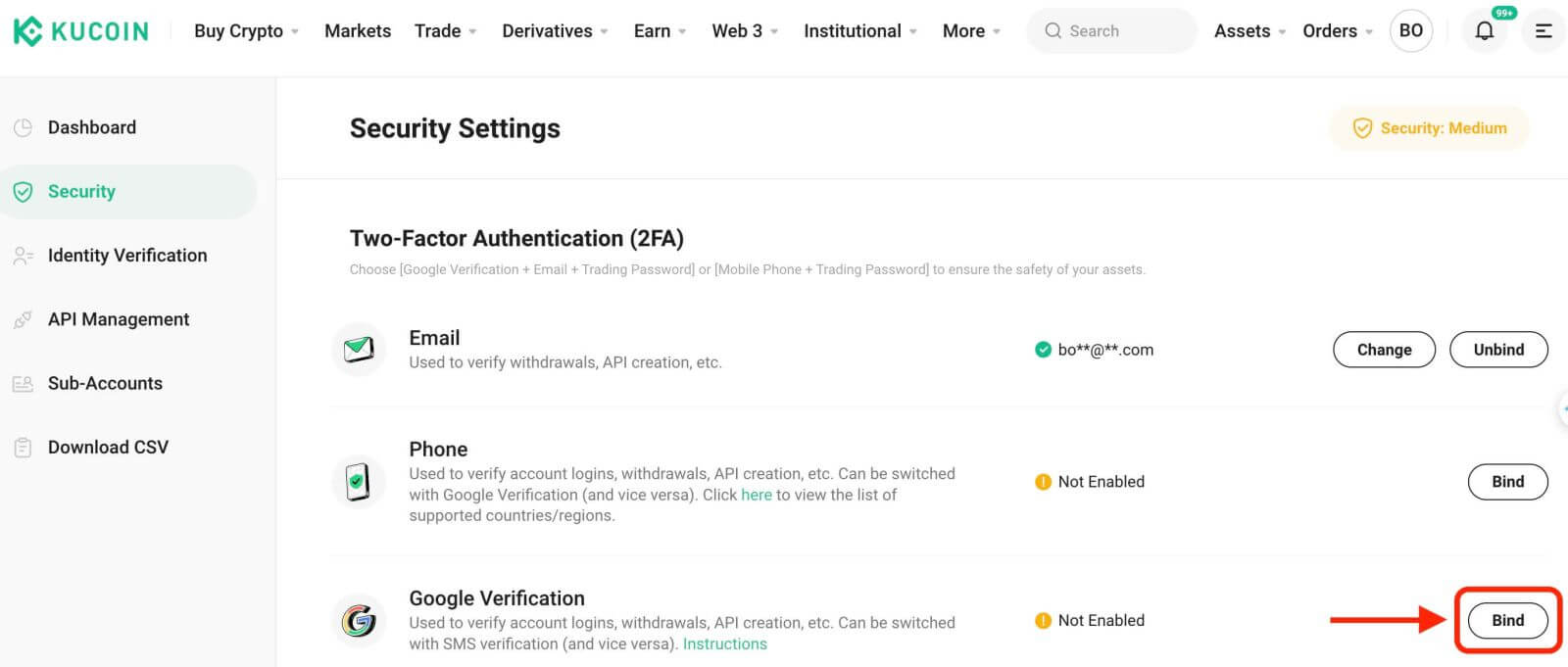
चरण 3: इसके बाद, आपको नीचे एक पेज दिखाई देगा। कृपया Google गुप्त कुंजी को रिकॉर्ड करें और इसे सुरक्षित स्थान पर संग्रहीत करें। यदि आप अपना फ़ोन खो देते हैं या गलती से Google प्रमाणक ऐप हटा देते हैं तो आपको अपना Google 2FA पुनर्स्थापित करने के लिए इसकी आवश्यकता होगी। 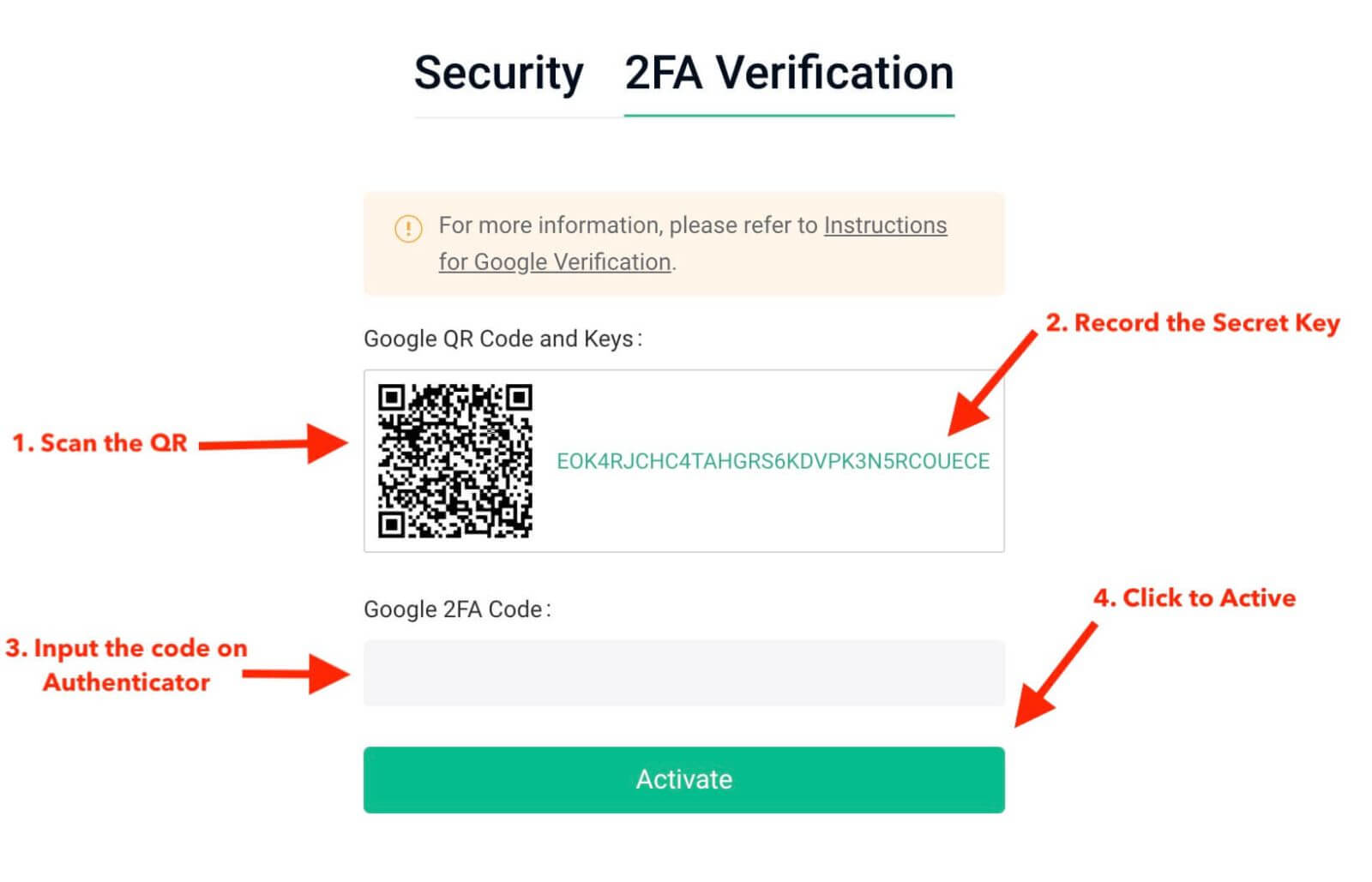
चरण 4: एक बार जब आप गुप्त कुंजी सहेज लेते हैं, तो अपने फोन पर Google प्रमाणक ऐप खोलें, और नया कोड जोड़ने के लिए "+" आइकन पर क्लिक करें। अपना कैमरा खोलने और कोड को स्कैन करने के लिए स्कैन बारकोड पर क्लिक करें। यह KuCoin के लिए Google प्रमाणक स्थापित करेगा और 6-अंकीय कोड उत्पन्न करना शुरू कर देगा।
******नीचे एक नमूना है कि आप Google प्रमाणक ऐप में अपने फ़ोन पर क्या देखेंगे****** 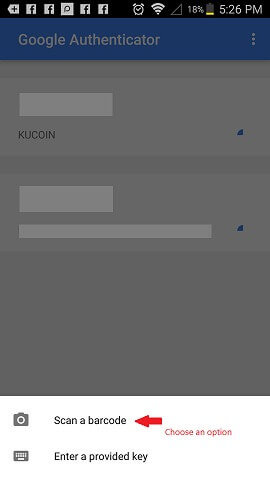
चरण 5: अंत में, अपने फ़ोन पर दिखाए गए 6-अंकीय कोड को Google सत्यापन कोड बॉक्स में दर्ज करें , और पूरा करने के लिए सक्रिय बटन पर क्लिक करें। 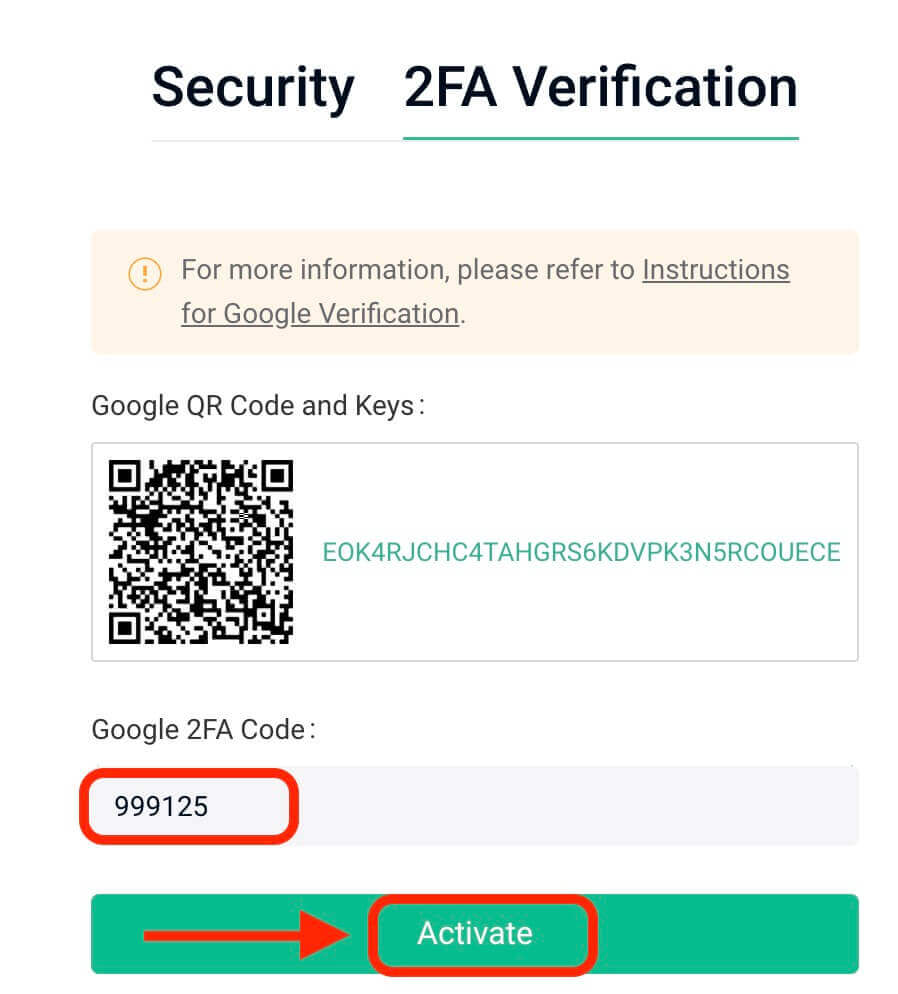
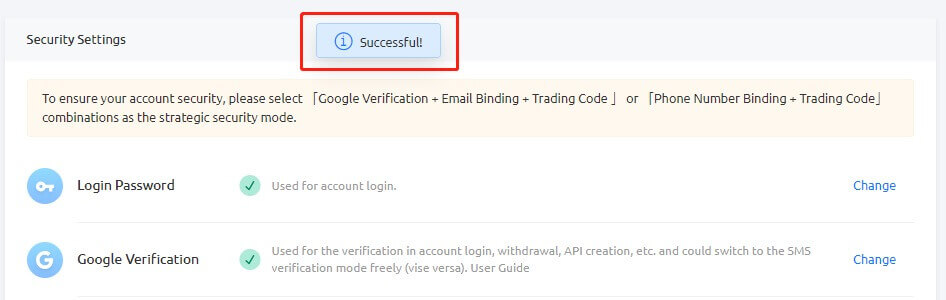
सुझावों:
यदि आप एंड्रॉइड डिवाइस का उपयोग कर रहे हैं तो सुनिश्चित करें कि आपके प्रमाणक का सर्वर समय सटीक है। "सेटिंग्स - कोड के लिए समय सुधार" पर नेविगेट करें।
कुछ फ़ोनों के लिए, बाइंडिंग के बाद पुनरारंभ करना आवश्यक हो सकता है। इसके अतिरिक्त, सामान्य दिनांक समय के अंतर्गत अपनी डिवाइस सेटिंग में, 24-घंटे का समय और स्वचालित रूप से सेट करें दोनों विकल्पों को सक्षम करें।
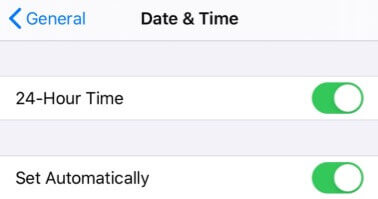
उपयोगकर्ताओं को लॉगिन, ट्रेडिंग और निकासी प्रक्रियाओं के लिए सत्यापन कोड दर्ज करना होगा।
अपने फ़ोन से Google प्रमाणक को हटाने से बचें।
Google 2-चरणीय सत्यापन कोड की सटीक प्रविष्टि सुनिश्चित करें। लगातार पांच गलत प्रयासों के बाद, Google 2-चरणीय सत्यापन 2 घंटे के लिए लॉक हो जाएगा।
3. अमान्य Google 2FA कोड के कारण
यदि Google 2FA कोड अमान्य है, तो सुनिश्चित करें कि आपने निम्नलिखित कार्य कर लिए हैं:
- सुनिश्चित करें कि यदि एकाधिक खातों के 2FA एक फ़ोन से बंधे हैं तो सही खाते का 2FA कोड दर्ज किया गया है।
- Google 2FA कोड केवल 30 सेकंड के लिए वैध रहता है, इसलिए इसे इस समय सीमा के भीतर इनपुट करें।
- अपने Google प्रमाणक ऐप पर प्रदर्शित समय और Google सर्वर समय के बीच सिंक्रनाइज़ेशन की पुष्टि करें।
अपने फ़ोन पर समय को कैसे सिंक्रनाइज़ करें (केवल एंड्रॉइड)
चरण 1. "सेटिंग्स" खोलें 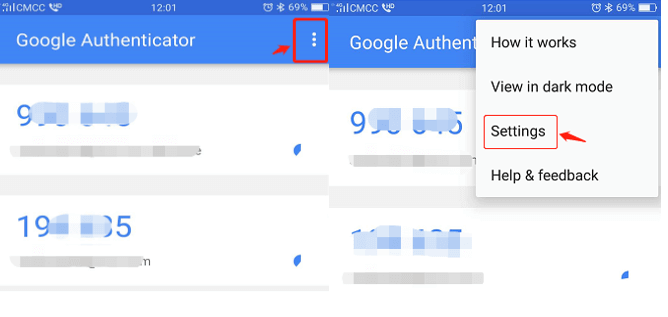
चरण 2. "कोड के लिए समय सुधार" पर क्लिक करें - "अभी सिंक करें"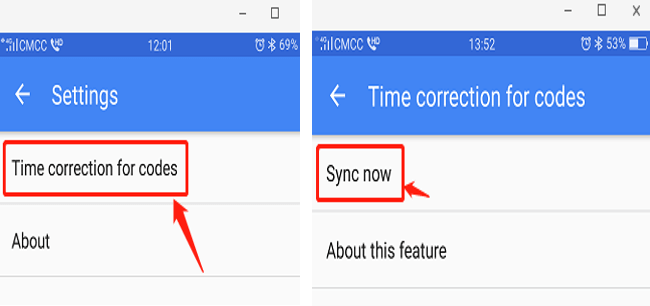
यदि पिछले चरण असफल रहे हैं, तो यदि आपने इसे सहेजा है तो 16-अंकीय गुप्त कुंजी का उपयोग करके Google 2-चरणीय सत्यापन को फिर से बाध्य करने पर विचार करें।
चरण 3: यदि आपने 16 अंकों की गुप्त कुंजी सहेजी नहीं है और अपने Google 2FA कोड तक पहुंचने में असमर्थ हैं, तो Google 2FA को अनबाइंड करने के लिए भाग 4 देखें।
4. Google 2FA को कैसे पुनर्स्थापित/अनबाइंड करें
यदि आप किसी भी कारण से Google प्रमाणक ऐप तक नहीं पहुंच सकते हैं, तो कृपया इसे पुनर्स्थापित या अनबाइंड करने के लिए नीचे दिए गए मार्गदर्शन का पालन करें।
(1). यदि आपने अपनी Google गुप्त कुंजी सहेजी है, तो बस इसे Google प्रमाणक ऐप में पुनः बाइंड करें और यह एक नया कोड उत्पन्न करना शुरू कर देगा। सुरक्षा कारणों से, नया कोड सेट करने के बाद कृपया अपने Google 2FA ऐप में पिछला कोड हटा दें। 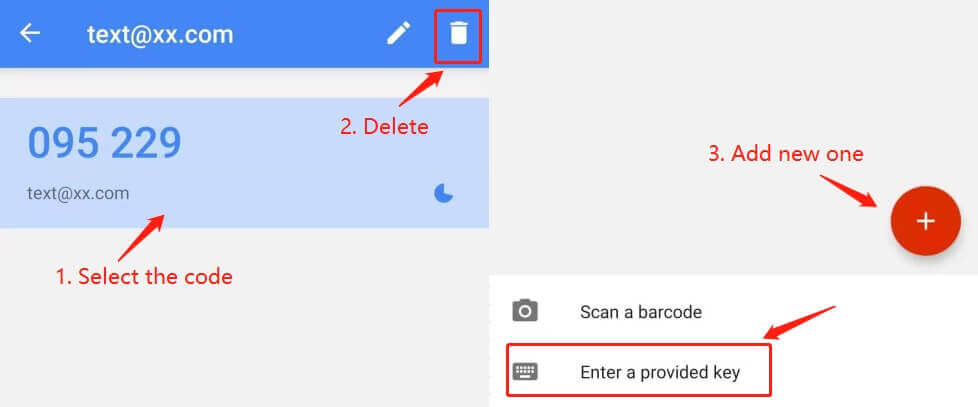
(2) यदि आपने Google गुप्त कुंजी सहेजी नहीं है, तो "2-एफए अनुपलब्ध?" पर क्लिक करें। अनबाइंडिंग प्रक्रिया को आगे बढ़ाने के लिए। आपको ईमेल सत्यापन कोड और ट्रेडिंग पासवर्ड इनपुट करना होगा। इसके बाद पहचान सत्यापन के लिए मांगी गई आईडी जानकारी अपलोड करें।
हालाँकि यह प्रक्रिया असुविधाजनक लग सकती है, लेकिन आपके Google 2FA कोड की सुरक्षा बनाए रखना महत्वपूर्ण है। हम अनुरोधकर्ता की पहचान की पुष्टि किए बिना इसे अनबाइंड नहीं कर सकते। एक बार आपकी जानकारी सत्यापित हो जाने के बाद, Google प्रमाणक की अनबाइंडिंग की प्रक्रिया 1-3 व्यावसायिक दिनों के भीतर की जाएगी। 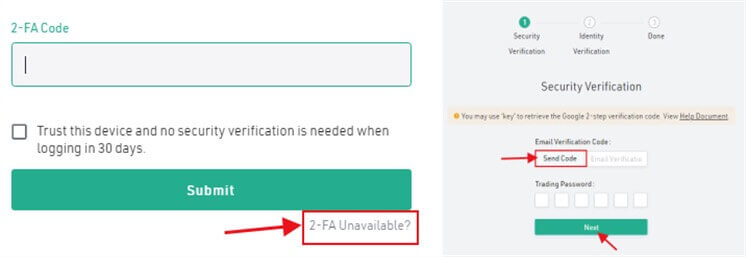
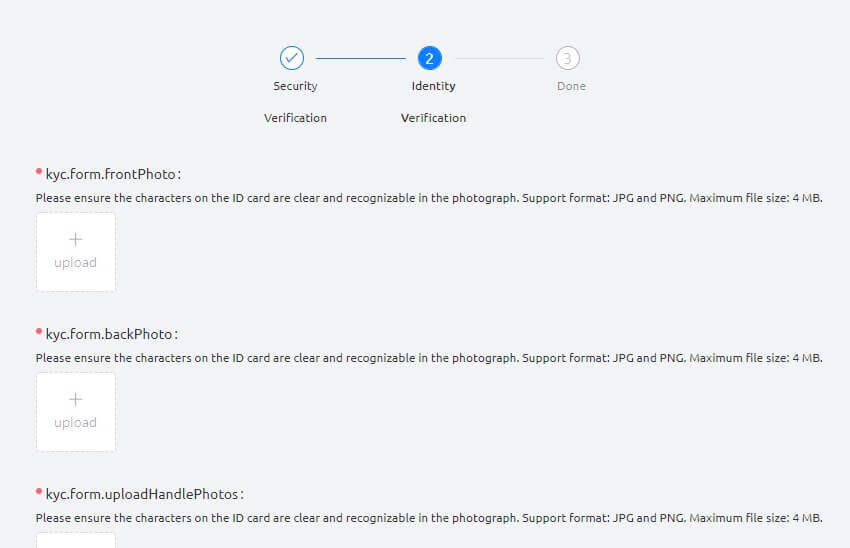
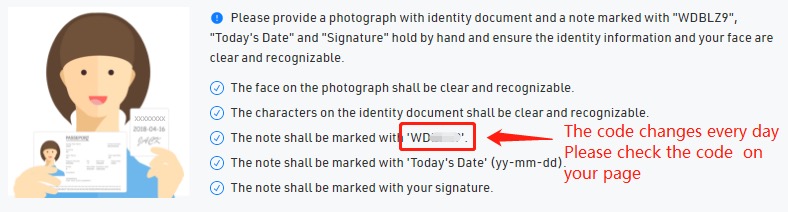
(3). यदि आपको एक नया उपकरण मिला है और आप उसमें Google 2FA स्थानांतरित करना चाहते हैं, तो खाता सुरक्षा सेटिंग्स में 2FA बदलने के लिए कृपया अपने KuCoin खाते में लॉग इन करें। कृपया विस्तृत चरणों के लिए नीचे दिए गए स्क्रीनशॉट देखें। 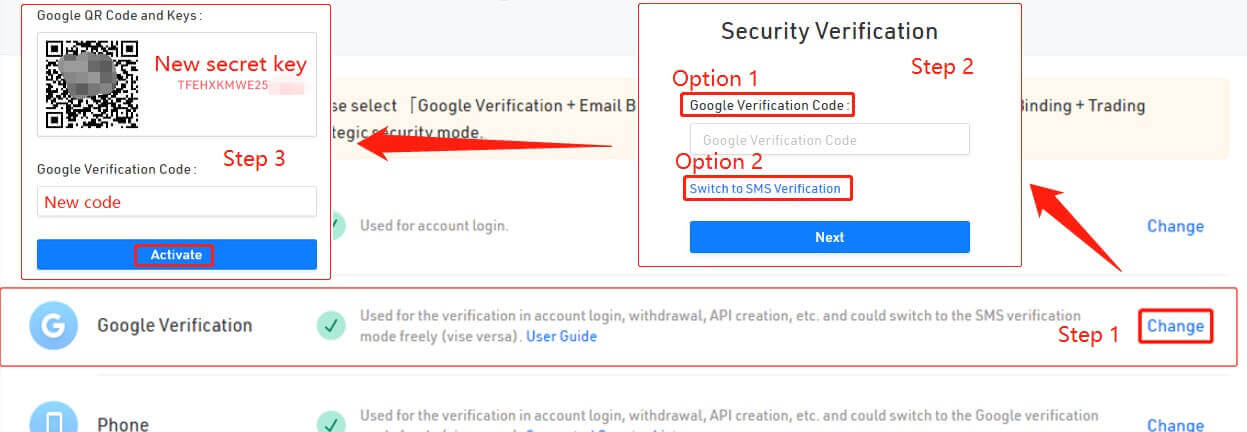
टिप्स:
महत्वपूर्ण सुरक्षा परिवर्तन करने के बाद, जैसे कि Google 2FA को अनबाइंड करना, KuCoin पर निकासी सेवाएं अस्थायी रूप से 24 घंटों के लिए लॉक कर दी जाएंगी। यह उपाय आपके खाते की सुरक्षा सुनिश्चित करता है.
हमें विश्वास है कि यह लेख जानकारीपूर्ण रहा है। यदि आपके कोई और प्रश्न हैं, तो हमारी 24/7 ग्राहक सहायता ऑनलाइन चैट के माध्यम से या टिकट सबमिट करके उपलब्ध है।
KuCoin पासवर्ड कैसे रीसेट करें
यदि आप अपना KuCoin पासवर्ड भूल गए हैं या किसी भी कारण से इसे रीसेट करने की आवश्यकता है, तो चिंता न करें। आप इन सरल चरणों का पालन करके इसे आसानी से रीसेट कर सकते हैं:चरण 1. KuCoin वेबसाइट पर जाएं और " लॉग इन " बटन पर क्लिक करें, जो आमतौर पर पृष्ठ के ऊपरी दाएं कोने में पाया जाता है।
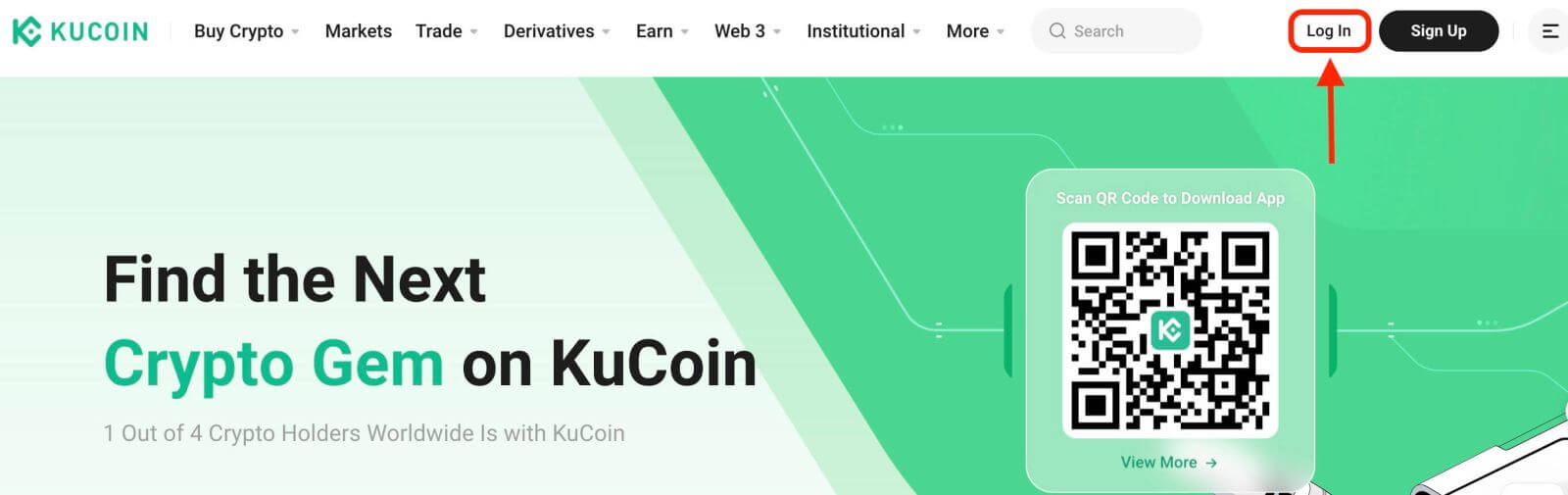
चरण 2. लॉगिन पेज पर, "पासवर्ड भूल गए?" पर क्लिक करें। लॉग इन बटन के नीचे लिंक।
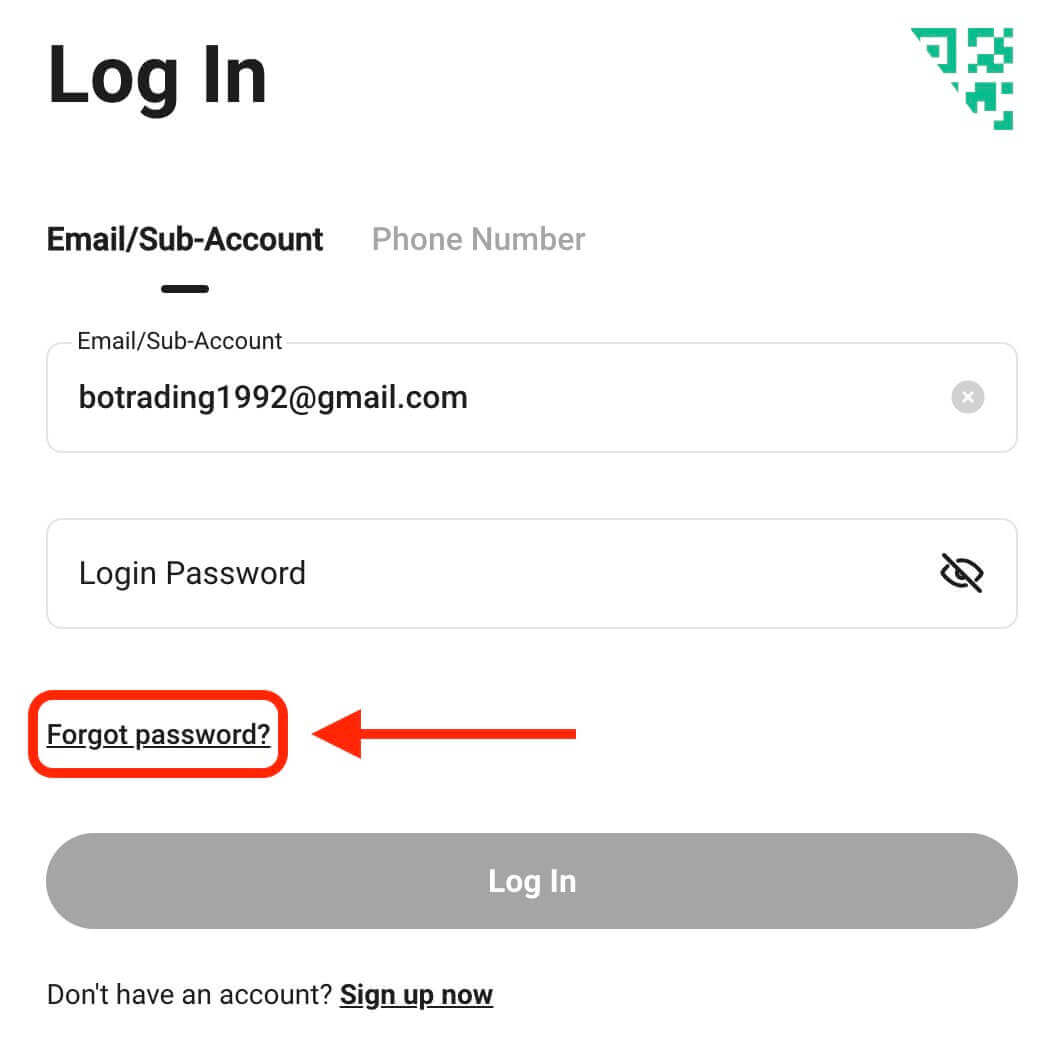
चरण 3. वह ईमेल पता या फ़ोन नंबर दर्ज करें जिसका उपयोग आपने अपना खाता पंजीकृत करने के लिए किया था और "सत्यापन कोड भेजें" बटन पर क्लिक करें।
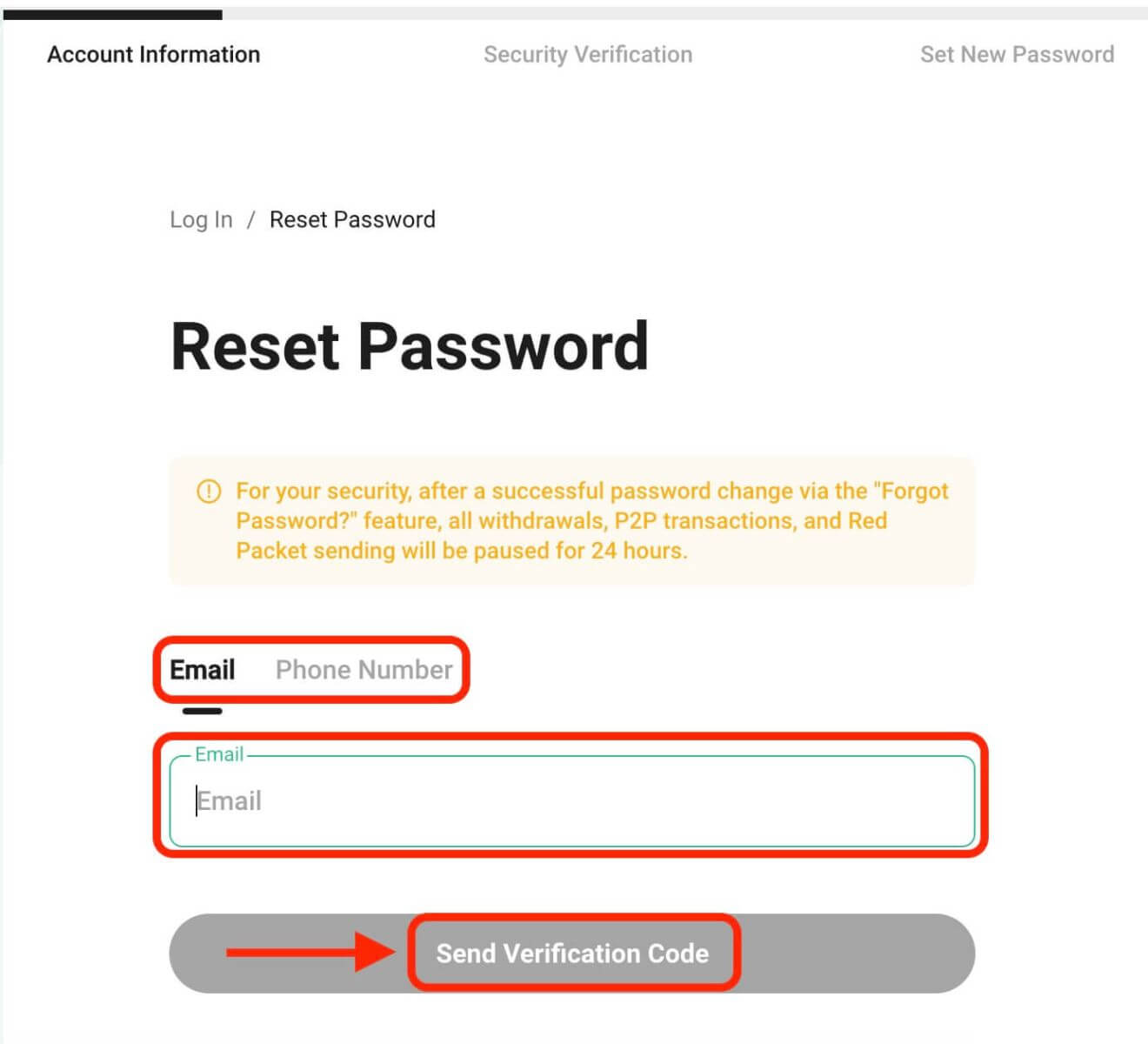
चरण 4. सुरक्षा उपाय के रूप में, KuCoin आपको यह सत्यापित करने के लिए एक पहेली पूरी करने के लिए कह सकता है कि आप बॉट नहीं हैं। इस चरण को पूरा करने के लिए दिए गए निर्देशों का पालन करें।
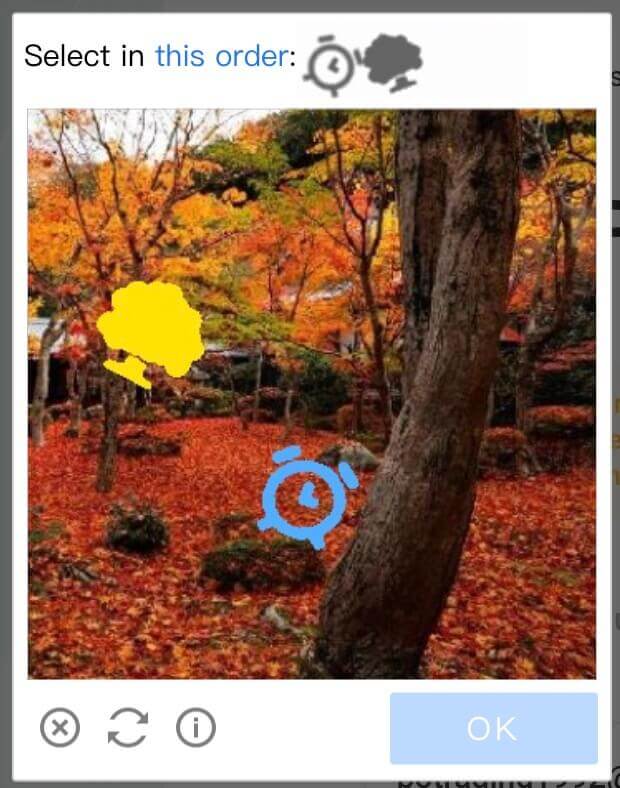
चरण 5. KuCoin के संदेश के लिए अपना ईमेल इनबॉक्स जांचें। सत्यापन कोड दर्ज करें और "पुष्टि करें" पर क्लिक करें।
चरण 6. इसकी पुष्टि करने के लिए अपना नया पासवर्ड दूसरी बार दर्ज करें। दोनों प्रविष्टियाँ मेल खाती हैं यह सुनिश्चित करने के लिए दोबारा जाँच करें।
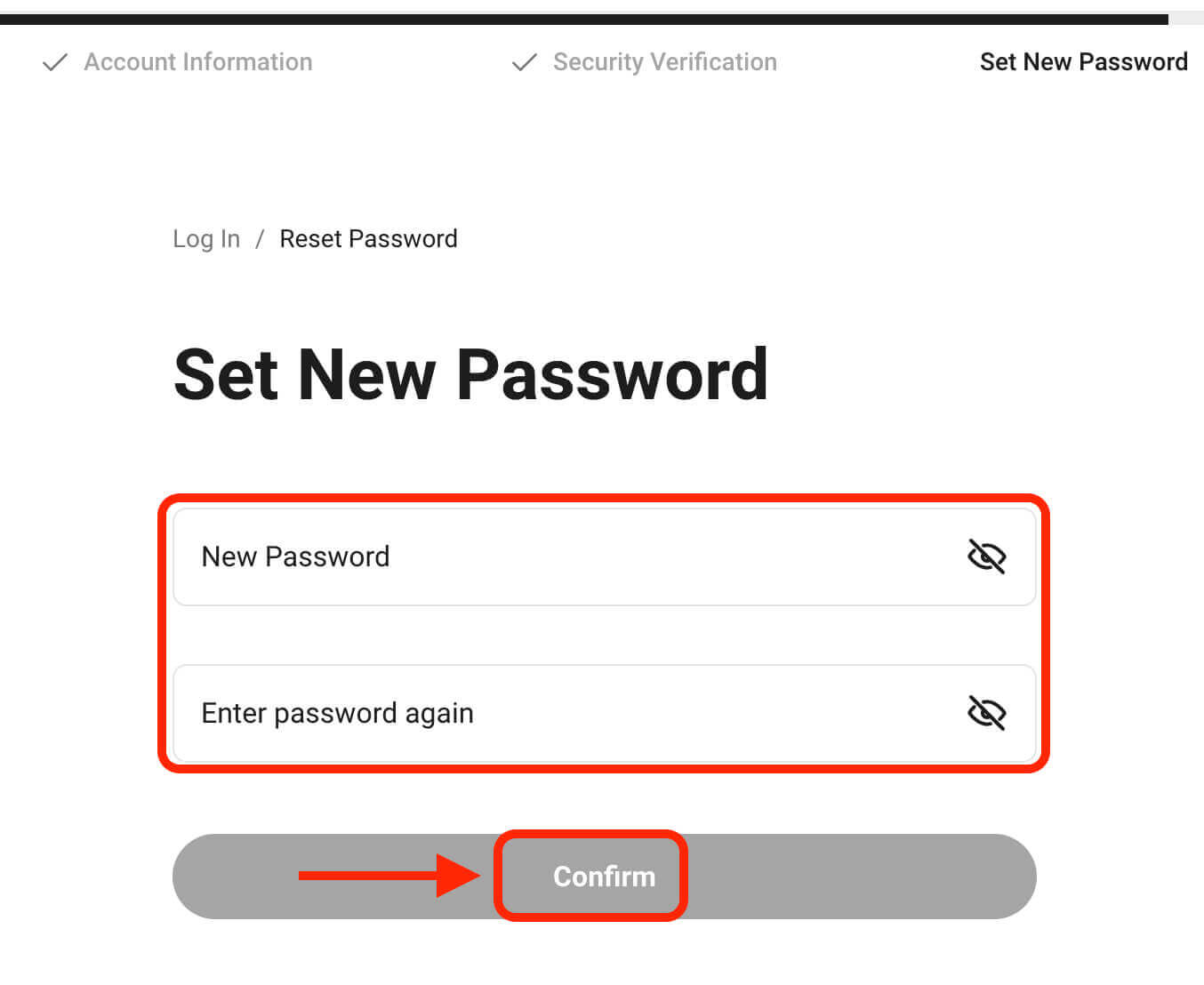
चरण 7. अब आप अपने नए पासवर्ड के साथ अपने खाते में लॉग इन कर सकते हैं और KuCoin के साथ ट्रेडिंग का आनंद ले सकते हैं।


